POS机使用流程
POS机操作流程及错误代码解释详解
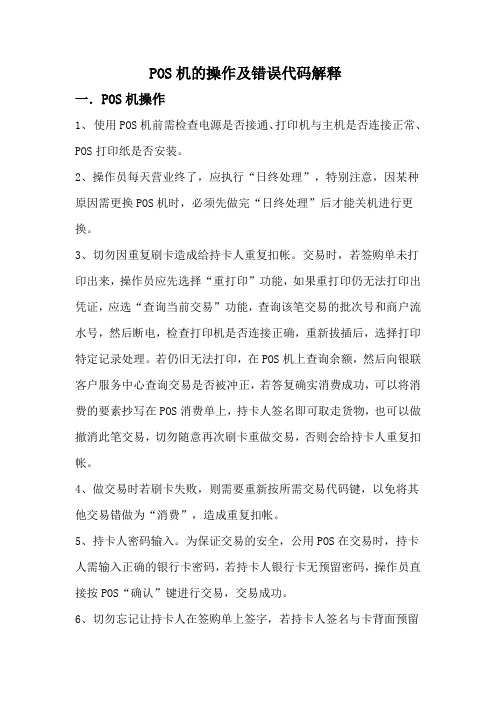
POS机的操作及错误代码解释一.POS机操作1、使用POS机前需检查电源是否接通、打印机与主机是否连接正常、POS打印纸是否安装。
2、操作员每天营业终了,应执行“日终处理”,特别注意,因某种原因需更换POS机时,必须先做完“日终处理”后才能关机进行更换。
3、切勿因重复刷卡造成给持卡人重复扣帐。
交易时,若签购单未打印出来,操作员应先选择“重打印”功能,如果重打印仍无法打印出凭证,应选“查询当前交易”功能,查询该笔交易的批次号和商户流水号,然后断电,检查打印机是否连接正确,重新拔插后,选择打印特定记录处理。
若仍旧无法打印,在POS机上查询余额,然后向银联客户服务中心查询交易是否被冲正,若答复确实消费成功,可以将消费的要素抄写在POS消费单上,持卡人签名即可取走货物,也可以做撤消此笔交易,切勿随意再次刷卡重做交易,否则会给持卡人重复扣帐。
4、做交易时若刷卡失败,则需要重新按所需交易代码键,以免将其他交易错做为“消费”,造成重复扣帐。
5、持卡人密码输入。
为保证交易的安全,公用POS在交易时,持卡人需输入正确的银行卡密码,若持卡人银行卡无预留密码,操作员直接按POS“确认”键进行交易,交易成功。
6、切勿忘记让持卡人在签购单上签字,若持卡人签名与卡背面预留姓名或卡正面姓名字母不一致,可向发卡行查询。
7、对打印出的签购单上的交易类型需认真审查,以免将“消费”做成“预授权”,或将“退货”做成“消费”造成错帐。
8、退货交易可全额或部分退货,若退货不成功,切勿随意退现金或让持卡人将货拿走,可根据POS提示做相应处理或与银联维护人员联系。
9、不要随便拔插通信线。
POS机的通信接口为专用接口(line口),不可相互混淆。
10、对借记卡和未签订手工压卡协议的成员行的卡,压卡交易无效,发卡行不予承认,因此,切勿压单受理。
江苏和汇是专业的POS机办理及营销服务提供商,致力于成为支付行业的第一品牌。
江苏和汇独创POS端营销与收单系统无缝对接的服务模式,提供多种型号的智能POS机,让商家实现稳定刷卡,并加载效果显著的营销增值服务,帮助商家赚到更多的钱。
pos机操作流程教程

pos机操作流程教程POS机(Point of Sale)是一种用于零售业务的电子收银系统,它可以帮助商家更高效地管理销售和支付流程。
下面是一个简单的POS机操作流程教程,帮助您更好地了解如何使用POS机。
第一步:开机首先,按下POS机上的电源按钮,等待系统启动。
通常,POS机会显示欢迎界面或者需要输入密码进行登录。
第二步:选择功能一旦系统启动完成,您将看到POS机的主界面,通常会显示一些常用功能按钮,比如“销售”、“退货”、“查询”等。
根据您的需求,选择相应的功能按钮。
第三步:扫描商品如果您要进行销售操作,那么接下来就是扫描商品。
将商品的条形码对准POS机上的扫描仪,系统会自动识别商品信息并显示在屏幕上。
第四步:输入金额一旦商品信息显示在屏幕上,您需要输入商品的数量和价格。
POS机会自动计算出总金额,并显示在屏幕上。
第五步:选择支付方式在确认订单信息无误后,选择支付方式。
POS机通常支持现金、刷卡、支付宝、微信等多种支付方式,根据客户的选择进行支付操作。
第六步:打印小票支付完成后,POS机会自动打印出销售小票。
您可以将小票交给客户,同时POS机会记录销售信息并生成销售报表。
第七步:日结一天的销售结束后,您可以进行日结操作。
在POS机上选择“日结”功能,系统会自动统计当天的销售额和利润等信息,并生成日结报表。
总结:POS机操作流程并不复杂,只需要按照上述步骤依次操作即可。
通过POS机,商家可以更方便地管理销售和支付流程,提高工作效率,同时也为客户提供更便捷的购物体验。
希望以上教程对您有所帮助,祝您使用POS机愉快!。
超市pos机的使用操作流程

超市POS机的使用操作流程1. 操作前准备在开始使用超市POS机之前,需要完成以下准备工作:•确保POS机的电源线已经连接到电源插座,并且POS机已经开机。
•检查POS机的连接线是否正确连接到相应的设备,如收银打印机、扫码枪等。
•确保POS机的信号连接正常,并且网络连接稳定。
2. 登录系统在POS机的主界面上,选择登录系统的选项,并按照以下步骤进行登录:1.输入管理员账号和密码。
2.点击登录按钮进行登录。
3. 创建商品列表在登录系统后,需要创建一个与超市商品相对应的商品列表。
按照以下步骤创建商品列表:1.进入系统的商品管理界面。
2.点击“新增商品”按钮,输入商品名称、商品编码、商品价格等信息。
3.点击“保存”按钮,保存商品信息。
4. 扫描商品在开始扫描商品前,请确保POS机已经正确连接到扫码枪。
按照以下步骤进行扫描商品:1.将待销售的商品依次摆放在扫码枪的扫描区域。
2.将扫码枪对准商品条形码,并按下扫描按钮。
3.POS机会自动识别商品条形码,并将相应商品添加到购物车。
5. 结算购物车当顾客购物完成并准备结账时,需要进行购物车内商品的结算操作。
按照以下步骤进行结算:1.点击购物车图标,进入购物车界面。
2.检查购物车内的商品列表和数量是否正确。
3.点击“结算”按钮,进入支付界面。
6. 支付操作超市POS机提供多种支付方式,包括现金支付、刷卡支付、移动支付等。
按照以下步骤进行支付操作:1.根据顾客选择的支付方式,点击相应的支付按钮。
2.输入支付金额,并确认支付。
3.完成支付后,系统会自动进行订单结算并打印小票。
7. 打印小票打印小票是订单完成后的最后一个步骤,用于提供顾客购物的凭证。
按照以下步骤进行打印小票操作:1.确保收银打印机已经正确连接到POS机,并且纸张已经装入打印机。
2.在支付完成后,系统会自动触发打印小票的操作。
3.检查打印小票的内容和格式是否正确。
8. 退出系统在完成一次购物结算后,需要退出POS机系统。
POS机基本操作流程
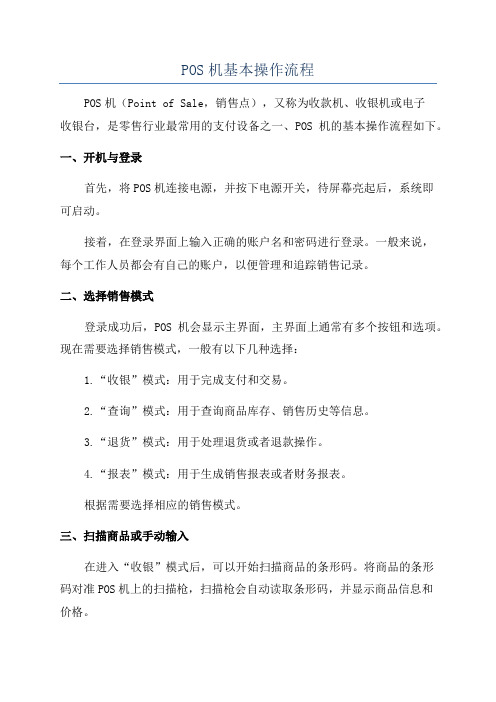
POS机基本操作流程POS机(Point of Sale,销售点),又称为收款机、收银机或电子收银台,是零售行业最常用的支付设备之一、POS机的基本操作流程如下。
一、开机与登录首先,将POS机连接电源,并按下电源开关,待屏幕亮起后,系统即可启动。
接着,在登录界面上输入正确的账户名和密码进行登录。
一般来说,每个工作人员都会有自己的账户,以便管理和追踪销售记录。
二、选择销售模式登录成功后,POS机会显示主界面,主界面上通常有多个按钮和选项。
现在需要选择销售模式,一般有以下几种选择:1.“收银”模式:用于完成支付和交易。
2.“查询”模式:用于查询商品库存、销售历史等信息。
3.“退货”模式:用于处理退货或者退款操作。
4.“报表”模式:用于生成销售报表或者财务报表。
根据需要选择相应的销售模式。
三、扫描商品或手动输入在进入“收银”模式后,可以开始扫描商品的条形码。
将商品的条形码对准POS机上的扫描枪,扫描枪会自动读取条形码,并显示商品信息和价格。
如果商品没有条形码或无法扫描,也可以手动输入商品编码或名称,并输入对应的价格。
四、确认商品信息在扫描或输入商品后,POS机会自动显示商品的价格和其他信息,包括商品名称、数量、折扣等。
收银员需要确认这些信息是否正确,以便进行后续的操作。
五、选择支付方式六、输入支付金额在选择支付方式后,需要输入支付金额。
如果是现金支付,可以直接输入顾客给的金额;如果是刷卡或者扫码支付,需要等待顾客进行相应操作并完成支付。
七、处理找零或交易完成当顾客支付金额大于商品的总价时,POS机会自动计算出找零金额,并显示在屏幕上。
收银员需要将找零金额给到顾客,并点击“完成”按钮,完成交易。
如果顾客需要打印小票,可以选择打印操作。
八、处理退货或退款在“退货”模式下,收银员可以处理顾客的退货或者退款请求。
通常需要输入退货商品的条形码或名称,并选择相应的退货原因(如质量问题、尺寸不合适等),然后按照提示完成退货或退款操作。
POS机的操作流程
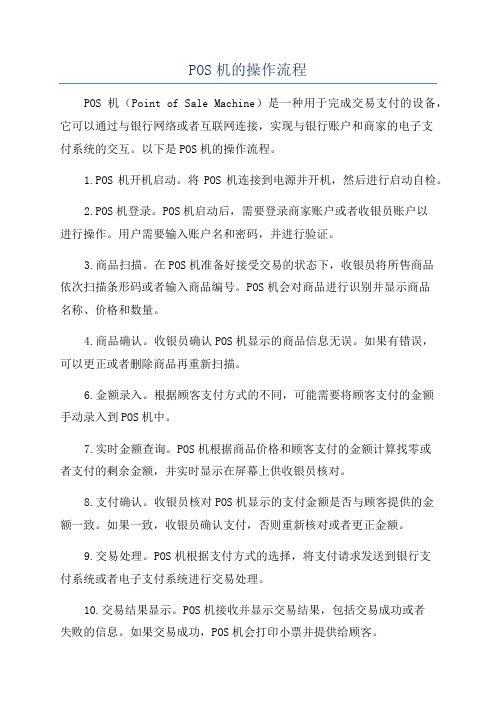
POS机的操作流程POS机(Point of Sale Machine)是一种用于完成交易支付的设备,它可以通过与银行网络或者互联网连接,实现与银行账户和商家的电子支付系统的交互。
以下是POS机的操作流程。
1.POS机开机启动。
将POS机连接到电源并开机,然后进行启动自检。
2.POS机登录。
POS机启动后,需要登录商家账户或者收银员账户以进行操作。
用户需要输入账户名和密码,并进行验证。
3.商品扫描。
在POS机准备好接受交易的状态下,收银员将所售商品依次扫描条形码或者输入商品编号。
POS机会对商品进行识别并显示商品名称、价格和数量。
4.商品确认。
收银员确认POS机显示的商品信息无误。
如果有错误,可以更正或者删除商品再重新扫描。
6.金额录入。
根据顾客支付方式的不同,可能需要将顾客支付的金额手动录入到POS机中。
7.实时金额查询。
POS机根据商品价格和顾客支付的金额计算找零或者支付的剩余金额,并实时显示在屏幕上供收银员核对。
8.支付确认。
收银员核对POS机显示的支付金额是否与顾客提供的金额一致。
如果一致,收银员确认支付,否则重新核对或者更正金额。
9.交易处理。
POS机根据支付方式的选择,将支付请求发送到银行支付系统或者电子支付系统进行交易处理。
10.交易结果显示。
POS机接收并显示交易结果,包括交易成功或者失败的信息。
如果交易成功,POS机会打印小票并提供给顾客。
11.打印小票。
交易成功后,POS机会打印一张小票,显示交易详情,包括商品名称、价格、数量、支付方式、找零金额等。
12.结账完成。
顾客确认交易信息无误后,可以离开收银台,表示支付已完成。
收银员注销账户或者等待下一位顾客。
13.日结与对账。
收银员在当天结束工作后,会根据POS机的日结功能,生成当日的收款总额报告,并与日常销售记录进行对账。
14.结束操作。
工作结束后,收银员需要关闭POS机并断开与电源的连接。
确保数据安全和设备正常关闭。
POS机的操作流程主要包括开机登录、商品扫描、支付方式选择、金额录入、支付确认、交易处理、打印小票、结账完成以及日结与对账等步骤。
个人pos机的使用方法

个人pos机的使用方法个人POS机是一种用于商户进行支付交易的移动设备,它可以简化支付流程,提高交易效率。
本文将介绍个人POS机的使用方法,帮助商户更好地了解和操作该设备。
一、开机与关机使用个人POS机时,首先需要将其开机。
通常,POS机的开关按钮位于设备的侧面或背面,商户只需按住开关按钮,稍等片刻,设备即可自动开机。
同样,当商户需要关机时,只需按住开关按钮,选择关机选项即可。
二、登录与注销在开机后,商户需要登录个人POS机,以便进行交易操作。
通常,POS机会要求商户输入登录账号和密码,商户只需按照屏幕提示输入相关信息即可成功登录。
登录后,商户即可进行支付交易等操作。
当商户需要注销时,只需在设备的菜单中选择注销选项,即可退出登录状态。
三、接入网络为了保证交易的顺利进行,个人POS机需要与互联网进行连接。
商户可以通过无线网络或移动数据网络来接入网络。
在设备的菜单中,商户可以找到网络设置选项,选择连接到可用的网络,并输入相应的网络密码或其他信息,即可成功接入网络。
四、选择交易类型个人POS机支持多种交易类型,包括刷卡、扫码、输入卡号等。
商户在设备的主界面上,可以看到不同的交易选项图标,只需点击对应的图标即可选择相应的交易类型。
五、进行支付交易在选择了交易类型后,商户需要根据具体的交易方式进行操作。
例如,如果是刷卡交易,商户只需将顾客的银行卡插入设备的卡槽中,等待设备读取卡片信息并进行支付即可。
如果是扫码交易,商户需要打开设备的扫码功能,让顾客使用手机扫描设备上显示的二维码进行支付。
如果是输入卡号交易,商户需要使用设备的键盘输入顾客的银行卡号,并按照屏幕提示完成支付。
六、确认交易结果在完成支付交易后,个人POS机会自动显示交易结果,商户需要仔细核对交易金额和交易信息,确保交易无误。
通常,设备会显示交易成功或失败的提示信息,商户可以根据需要选择打印小票或发送交易结果短信给顾客。
七、打印小票如果商户需要提供交易凭证,可以选择打印小票。
POS机操作流程
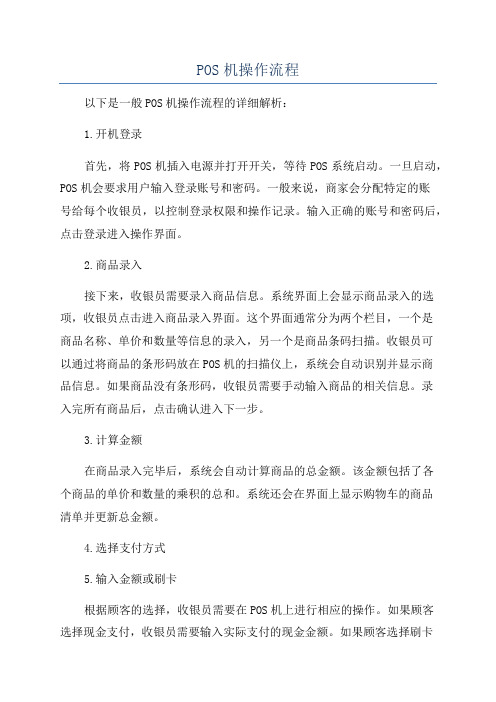
POS机操作流程以下是一般POS机操作流程的详细解析:1.开机登录首先,将POS机插入电源并打开开关,等待POS系统启动。
一旦启动,POS机会要求用户输入登录账号和密码。
一般来说,商家会分配特定的账号给每个收银员,以控制登录权限和操作记录。
输入正确的账号和密码后,点击登录进入操作界面。
2.商品录入接下来,收银员需要录入商品信息。
系统界面上会显示商品录入的选项,收银员点击进入商品录入界面。
这个界面通常分为两个栏目,一个是商品名称、单价和数量等信息的录入,另一个是商品条码扫描。
收银员可以通过将商品的条形码放在POS机的扫描仪上,系统会自动识别并显示商品信息。
如果商品没有条形码,收银员需要手动输入商品的相关信息。
录入完所有商品后,点击确认进入下一步。
3.计算金额在商品录入完毕后,系统会自动计算商品的总金额。
该金额包括了各个商品的单价和数量的乘积的总和。
系统还会在界面上显示购物车的商品清单并更新总金额。
4.选择支付方式5.输入金额或刷卡根据顾客的选择,收银员需要在POS机上进行相应的操作。
如果顾客选择现金支付,收银员需要输入实际支付的现金金额。
如果顾客选择刷卡支付,收银员需要插入银行卡或者通过接触式或非接触式的刷卡技术将顾客的银行卡放置在POS机的卡槽或感应区。
6.支付交易确认在金额输入或者刷卡操作后,POS机会显示支付确认界面。
收银员需要核对支付金额和顾客支付方式,并确认交易无误后点击“确认”按钮。
POS机会发送交易指令到支付系统,等待支付结果返回。
7.支付结果显示一旦支付系统确认交易成功,POS机会显示支付结果。
如果支付成功,POS机会打印一张销售凭条。
凭条上会显示交易时间、订单号、支付金额和支付方式等信息。
收银员需要将凭条递给顾客,并留存一份作为交易记录。
8.结束本次交易收银员要将POS机恢复到初始状态,清空购物车,等待下一次交易。
同时,记录本次交易的相关信息,如交易时间、商品清单、支付金额等,以备后续查询和核对。
如何使用pos机的使用流程
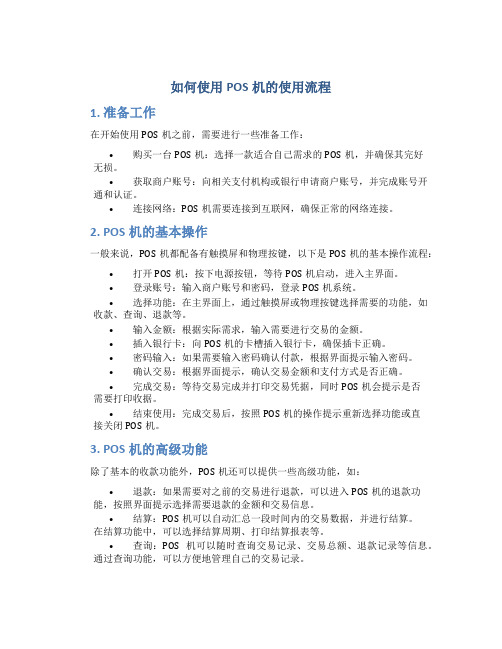
如何使用POS机的使用流程1. 准备工作在开始使用POS机之前,需要进行一些准备工作:•购买一台POS机:选择一款适合自己需求的POS机,并确保其完好无损。
•获取商户账号:向相关支付机构或银行申请商户账号,并完成账号开通和认证。
•连接网络:POS机需要连接到互联网,确保正常的网络连接。
2. POS机的基本操作一般来说,POS机都配备有触摸屏和物理按键,以下是POS机的基本操作流程:•打开POS机:按下电源按钮,等待POS机启动,进入主界面。
•登录账号:输入商户账号和密码,登录POS机系统。
•选择功能:在主界面上,通过触摸屏或物理按键选择需要的功能,如收款、查询、退款等。
•输入金额:根据实际需求,输入需要进行交易的金额。
•插入银行卡:向POS机的卡槽插入银行卡,确保插卡正确。
•密码输入:如果需要输入密码确认付款,根据界面提示输入密码。
•确认交易:根据界面提示,确认交易金额和支付方式是否正确。
•完成交易:等待交易完成并打印交易凭据,同时POS机会提示是否需要打印收据。
•结束使用:完成交易后,按照POS机的操作提示重新选择功能或直接关闭POS机。
3. POS机的高级功能除了基本的收款功能外,POS机还可以提供一些高级功能,如:•退款:如果需要对之前的交易进行退款,可以进入POS机的退款功能,按照界面提示选择需要退款的金额和交易信息。
•结算:POS机可以自动汇总一段时间内的交易数据,并进行结算。
在结算功能中,可以选择结算周期、打印结算报表等。
•查询:POS机可以随时查询交易记录、交易总额、退款记录等信息。
通过查询功能,可以方便地管理自己的交易记录。
•营销活动:一些POS机还可以提供营销活动的功能,如打折、积分等。
商家可以根据需求设置相应的营销活动,并与POS机进行关联。
4. POS机的常见问题和解决方法在使用过程中,可能会遇到一些常见的问题,下面是几个常见问题和解决方法:•POS机无法开机:检查是否插入电源线,确认电源开关是否打开,检查电源线是否损坏。
pos机的使用流程及管理规定

POS机的使用流程及管理规定1. POS机使用流程使用POS(Point of Sale)机是商家完成支付交易的重要工具之一。
以下是POS 机的使用流程:1.开机准备:–确保POS机已连接电源,并保证电源供应正常;–检查POS机是否已连接网络,以保证交易数据能够正常上传。
2.POS机登录:–输入登录账号和密码,并按照系统提示完成登录过程;–如果是多人共用的POS机,每个用户需要输入自己的账号和密码进行登录。
3.选择支付方式:–根据顾客选择的支付方式(如现金、银行卡、支付宝等),在POS机上选择对应的支付方式;–如果是刷卡支付,将顾客的银行卡插入或者放置在POS机的刷卡槽中,并按照POS机提示进行操作。
4.输入交易金额:–根据顾客的消费金额,在POS机上输入交易金额;–如果有其他费用(如服务费、折扣等),在输入交易金额后根据系统提示输入其他费用相关信息。
5.完成支付:–对于现金支付,POS机会显示找零金额,商家需准确找零;–对于非现金支付,消费者需要在POS机上输入交易密码或进行指纹验证等操作来确认支付;–POS机会打印交易凭证或发送电子凭证给顾客。
6.关机清机:–在每天交易结束后,商家需要关机清机,确保POS机数据的安全性;–清机操作包括清空交易记录、删除缓存数据等。
2. POS机管理规定为了保证POS机的正常使用、数据安全以及管理便捷性,制定以下POS机管理规定:1.POS机维护:–定期进行POS机的系统维护和更新,以保证POS机的功能正常和数据安全;–POS机维护可以由商家自行进行,也可以联系POS机供应商或相关技术人员进行维护。
2.数据备份:–定期对POS机上的交易数据进行备份,以防止数据丢失或损坏;–备份数据可以存储在本地服务器、云存储等地方,确保数据的安全性。
3.交易记录管理:–定期清理POS机上的交易记录,以避免交易记录过多而导致系统运行缓慢;–清理过的交易记录可以备份储存,以备后续查阅。
POS操作流程
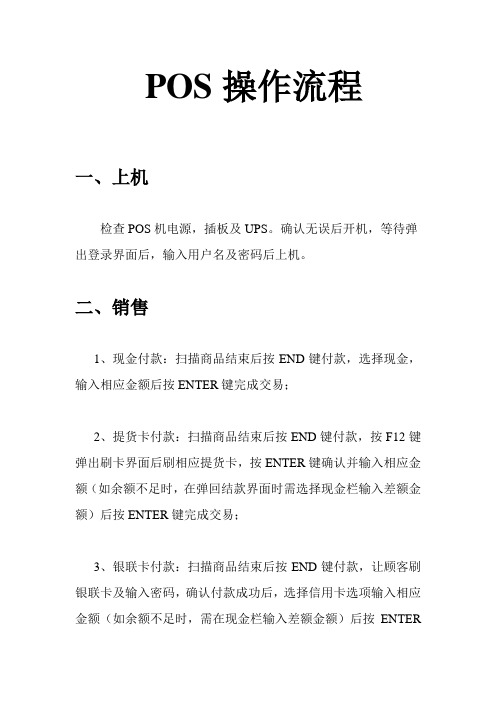
POS操作流程
一、上机
检查POS机电源,插板及UPS。
确认无误后开机,等待弹出登录界面后,输入用户名及密码后上机。
二、销售
1、现金付款:扫描商品结束后按END键付款,选择现金,输入相应金额后按ENTER键完成交易;
2、提货卡付款:扫描商品结束后按END键付款,按F12键弹出刷卡界面后刷相应提货卡,按ENTER键确认并输入相应金额(如余额不足时,在弹回结款界面时需选择现金栏输入差额金额)后按ENTER键完成交易;
3、银联卡付款:扫描商品结束后按END键付款,让顾客刷银联卡及输入密码,确认付款成功后,选择信用卡选项输入相应金额(如余额不足时,需在现金栏输入差额金额)后按ENTER
键完成交易。
三、同类多量商品扫描
扫描同类多量商品时可先按相应数量数字键后按*数量键,然后扫描一个商品条码即可完成多量扫描。
三、会员卡
顾客使用会员卡时,按F5弹出刷卡界面后刷相应顾客会员卡。
三、挂账解帐
如顾客有未付账商品按F7挂账键挂账。
解帐时按F8解帐键选择相应账目,按+选择键确定账目。
四、下机
确认无挂账及未销售商品后按F12扎帐键扎帐下机,按ESC 键关机。
关闭相应插板及UPS。
pos机使用流程

pos机使用流程POS机使用流程。
POS机(Point of Sale,销售点)是一种用于零售、餐饮等行业的支付设备,它能够帮助商家完成交易、管理库存、跟踪销售等功能。
下面将介绍POS机的使用流程,帮助您更好地了解和使用这一设备。
1. 准备工作。
在开始使用POS机之前,首先需要进行一些准备工作。
商家需要确保POS机已经连接好电源并处于正常工作状态。
同时,还需要确保POS机已经连接到网络,并且软件已经正确安装并更新至最新版本。
此外,还需要准备好交易所需的各类支付方式,如现金、信用卡、支付宝、微信支付等。
2. 开机登录。
当准备工作完成后,商家可以按下POS机上的开机按钮,等待POS机启动。
启动完成后,系统会自动跳转至登录界面。
商家需要输入正确的用户名和密码进行登录,以确保只有授权人员可以操作POS机,保障交易安全。
3. 选择交易类型。
登录成功后,POS机会进入交易选择界面。
商家可以根据顾客的需求选择相应的交易类型,如销售、退款、查询等。
在选择交易类型时,需要确保操作准确,以避免后续交易出现问题。
4. 扫描商品。
在选择好交易类型后,商家需要开始扫描商品。
POS机通常配备有扫描枪,商家只需用扫描枪对准商品上的条形码进行扫描,系统会自动识别商品信息并添加至交易清单中。
在扫描商品时,需要注意保持扫描枪与条形码的距离和角度,以确保扫描准确。
5. 输入支付方式。
当商品扫描完成后,系统会显示交易总额,并要求商家输入支付方式。
商家可以根据顾客的需求选择现金、信用卡、支付宝、微信支付等支付方式,并根据系统提示进行相应操作。
在输入支付方式时,需要确保操作规范,以避免造成支付错误。
6. 完成交易。
在输入支付方式后,商家需要等待系统处理支付信息,确认交易是否成功。
如果交易成功,POS机会打印小票并提示商家是否需要打印交易明细。
商家可以根据需要选择是否打印明细,并向顾客交付小票。
如果交易失败,系统会显示相应提示信息,并要求商家重新操作。
POS系统操作流程范文
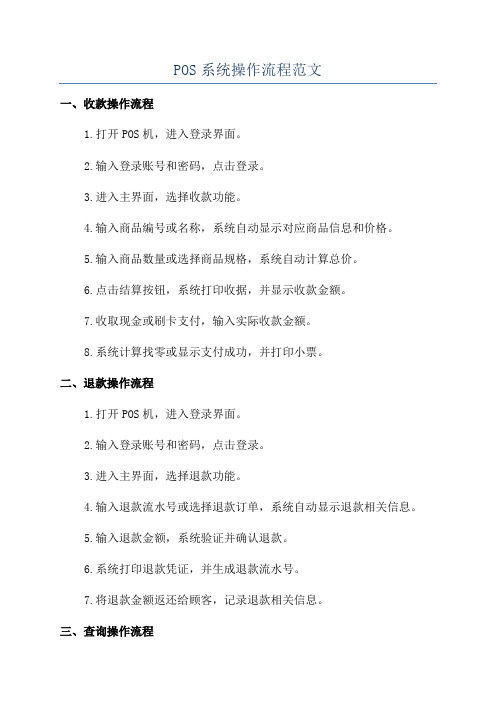
POS系统操作流程范文一、收款操作流程1.打开POS机,进入登录界面。
2.输入登录账号和密码,点击登录。
3.进入主界面,选择收款功能。
4.输入商品编号或名称,系统自动显示对应商品信息和价格。
5.输入商品数量或选择商品规格,系统自动计算总价。
6.点击结算按钮,系统打印收据,并显示收款金额。
7.收取现金或刷卡支付,输入实际收款金额。
8.系统计算找零或显示支付成功,并打印小票。
二、退款操作流程1.打开POS机,进入登录界面。
2.输入登录账号和密码,点击登录。
3.进入主界面,选择退款功能。
4.输入退款流水号或选择退款订单,系统自动显示退款相关信息。
5.输入退款金额,系统验证并确认退款。
6.系统打印退款凭证,并生成退款流水号。
7.将退款金额返还给顾客,记录退款相关信息。
三、查询操作流程1.打开POS机,进入登录界面。
2.输入登录账号和密码,点击登录。
3.进入主界面,选择查询功能。
4.输入条件(如订单号、会员号等),点击查询按钮。
5.系统根据条件查询相关信息,并显示在界面上。
6.可以根据需求进行排序、筛选或导出查询结果。
四、会员管理操作流程1.打开POS机,进入登录界面。
2.输入登录账号和密码,点击登录。
3.进入主界面,选择会员管理功能。
4.输入会员卡号或手机号等信息,系统自动查询并显示会员信息。
5.可以进行会员信息的修改、删除、新增等操作。
6.可以查询会员消费记录、积分情况等信息。
7.操作完成后,退出会员管理功能。
五、库存管理操作流程1.打开POS机,进入登录界面。
2.输入登录账号和密码,点击登录。
3.进入主界面,选择库存管理功能。
4.可以进行商品的入库、出库、调拨等操作。
5.输入商品编号或名称,系统自动显示库存数量和相关信息。
6.可以新增商品信息、修改商品价格、上架或下架商品等操作。
7.操作完成后,退出库存管理功能。
六、报表统计操作流程1.打开POS机,进入登录界面。
2.输入登录账号和密码,点击登录。
3.进入主界面,选择报表统计功能。
pos机操作流程
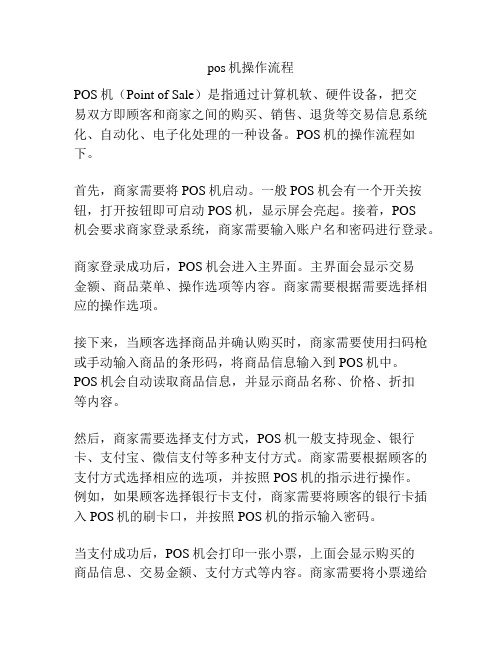
pos机操作流程POS机(Point of Sale)是指通过计算机软、硬件设备,把交易双方即顾客和商家之间的购买、销售、退货等交易信息系统化、自动化、电子化处理的一种设备。
POS机的操作流程如下。
首先,商家需要将POS机启动。
一般POS机会有一个开关按钮,打开按钮即可启动POS机,显示屏会亮起。
接着,POS机会要求商家登录系统,商家需要输入账户名和密码进行登录。
商家登录成功后,POS机会进入主界面。
主界面会显示交易金额、商品菜单、操作选项等内容。
商家需要根据需要选择相应的操作选项。
接下来,当顾客选择商品并确认购买时,商家需要使用扫码枪或手动输入商品的条形码,将商品信息输入到POS机中。
POS机会自动读取商品信息,并显示商品名称、价格、折扣等内容。
然后,商家需要选择支付方式,POS机一般支持现金、银行卡、支付宝、微信支付等多种支付方式。
商家需要根据顾客的支付方式选择相应的选项,并按照POS机的指示进行操作。
例如,如果顾客选择银行卡支付,商家需要将顾客的银行卡插入POS机的刷卡口,并按照POS机的指示输入密码。
当支付成功后,POS机会打印一张小票,上面会显示购买的商品信息、交易金额、支付方式等内容。
商家需要将小票递给顾客作为购买凭证。
如果顾客需要退货或换货,商家可以通过POS机进行退货操作。
商家需要输入退货商品的条形码或手动选择退货商品,并按照POS机的指示进行操作。
POS机会自动计算出退款金额,并打印一张退货小票。
在结算完所有交易后,商家可以选择退出系统,POS机会自动关闭。
总结来说,对于商家而言,POS机的操作流程包括启动、登录、选择操作选项、录入商品信息、选择支付方式、打印小票等步骤。
POS机的使用可以大大简化交易流程,并提高工作效率。
同时,POS机的操作也需要商家熟悉和掌握,以保证交易的准确性和有效性。
pos 机操作流程
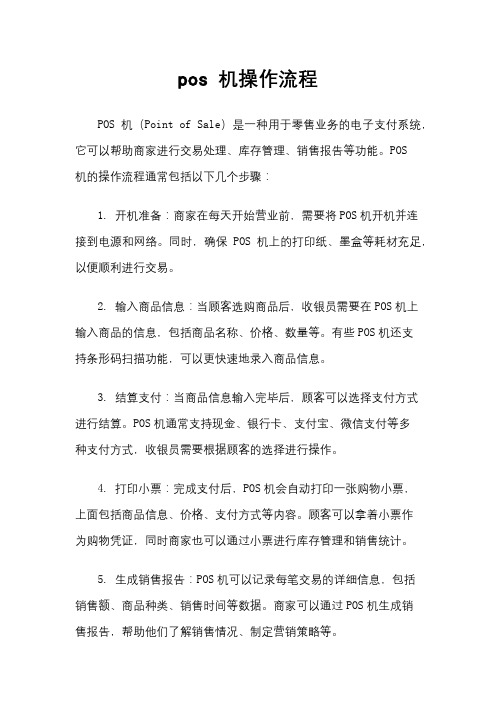
pos 机操作流程POS机(Point of Sale)是一种用于零售业务的电子支付系统,它可以帮助商家进行交易处理、库存管理、销售报告等功能。
POS机的操作流程通常包括以下几个步骤:1. 开机准备:商家在每天开始营业前,需要将POS机开机并连接到电源和网络。
同时,确保POS机上的打印纸、墨盒等耗材充足,以便顺利进行交易。
2. 输入商品信息:当顾客选购商品后,收银员需要在POS机上输入商品的信息,包括商品名称、价格、数量等。
有些POS机还支持条形码扫描功能,可以更快速地录入商品信息。
3. 结算支付:当商品信息输入完毕后,顾客可以选择支付方式进行结算。
POS机通常支持现金、银行卡、支付宝、微信支付等多种支付方式,收银员需要根据顾客的选择进行操作。
4. 打印小票:完成支付后,POS机会自动打印一张购物小票,上面包括商品信息、价格、支付方式等内容。
顾客可以拿着小票作为购物凭证,同时商家也可以通过小票进行库存管理和销售统计。
5. 生成销售报告:POS机可以记录每笔交易的详细信息,包括销售额、商品种类、销售时间等数据。
商家可以通过POS机生成销售报告,帮助他们了解销售情况、制定营销策略等。
6. 日结清机:每天结束营业后,商家需要对POS机进行日结清机操作,将当天的销售数据进行汇总和结算。
同时,还需要对POS 机进行清洁和维护,确保其正常运行。
总的来说,POS机的操作流程简单而高效,可以帮助商家提升交易效率、管理库存、统计销售等方面的工作。
随着科技的不断发展,POS机的功能也在不断升级和完善,为商家提供更多便利和服务。
pos刷卡流程操作说明
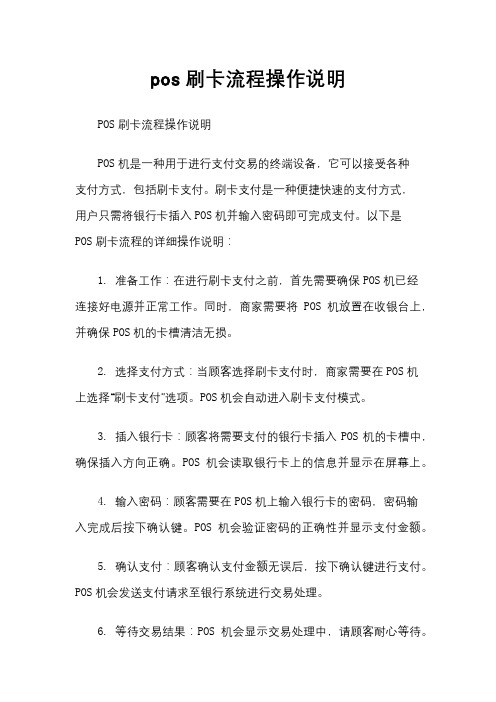
pos刷卡流程操作说明POS刷卡流程操作说明POS机是一种用于进行支付交易的终端设备,它可以接受各种支付方式,包括刷卡支付。
刷卡支付是一种便捷快速的支付方式,用户只需将银行卡插入POS机并输入密码即可完成支付。
以下是POS刷卡流程的详细操作说明:1. 准备工作:在进行刷卡支付之前,首先需要确保POS机已经连接好电源并正常工作。
同时,商家需要将POS机放置在收银台上,并确保POS机的卡槽清洁无损。
2. 选择支付方式:当顾客选择刷卡支付时,商家需要在POS机上选择“刷卡支付”选项。
POS机会自动进入刷卡支付模式。
3. 插入银行卡:顾客将需要支付的银行卡插入POS机的卡槽中,确保插入方向正确。
POS机会读取银行卡上的信息并显示在屏幕上。
4. 输入密码:顾客需要在POS机上输入银行卡的密码,密码输入完成后按下确认键。
POS机会验证密码的正确性并显示支付金额。
5. 确认支付:顾客确认支付金额无误后,按下确认键进行支付。
POS机会发送支付请求至银行系统进行交易处理。
6. 等待交易结果:POS机会显示交易处理中,请顾客耐心等待。
一般情况下,交易结果会在几秒钟内显示在屏幕上。
7. 完成支付:当交易成功时,POS机会显示支付成功的提示信息,并打印出交易凭条。
顾客可以在凭条上查看交易详情并签名确认。
8. 退卡收据:交易完成后,顾客可以取出银行卡并收取交易凭条。
商家需要妥善保管凭条作为交易凭证。
以上就是POS刷卡流程的详细操作说明,希望对您有所帮助。
刷卡支付是一种安全便捷的支付方式,能够为商家和顾客提供更好的支付体验。
如果您在使用POS机时遇到问题,可以随时向商家或银行客服寻求帮助。
祝您使用愉快!。
手持pos机的使用流程

手持pos机的使用流程1. 准备工作在开始使用手持pos机前,需要完成以下准备工作:•确保手持pos机已经充电:插入充电器连接电源,待充电灯变绿后即可拔出充电器。
•确保手持pos机连接到可用的无线网络:打开设置菜单,选择无线网络,连接到可用的网络。
•确保手持pos机已经安装相关软件:在应用商店中搜索并下载安装相关的pos机软件。
2. 登录和账号设置在使用手持pos机前,需要先进行登录和账号设置。
•打开已经安装的pos机软件。
•点击登录,输入已有的账号和密码,如果没有账号,点击注册,按照提示填写相关信息完成注册。
•登录成功后,点击设置菜单,个人信息,填写和确认个人相关信息。
3. 创建新订单创建新订单是手持pos机最常用的功能之一。
•在主界面点击「新建订单」按钮。
•输入客户姓名和联系方式。
•输入订单中的商品信息:商品名称、数量、价格等。
•确认订单信息无误后,点击「提交订单」按钮。
4. 付款和打印小票完成订单后,需要进行付款和打印小票的操作。
•在订单详情页,点击「付款」按钮。
•输入付款方式:现金、刷卡、支付宝等。
•根据客户提供的付款方式完成相应的操作。
•完成付款后,点击「打印小票」按钮,打印订单的小票。
5. 查看历史订单手持pos机可以查看历史订单,以便进行查找和管理。
•在主界面点击「历史订单」按钮。
•可以按时间、客户姓名等关键字来查找历史订单。
•点击特定订单可以查看订单的详细信息。
6. 生成报表通过手持pos机可以生成销售报表,帮助商家进行统计和分析。
•在主界面点击「生成报表」按钮。
•按照要求选择报表的时间范围。
•点击「生成报表」按钮,等待报表生成完成。
•查看生成的报表,可以根据需要导出或分享报表。
7. 系统设置手持pos机也有一些个性化的设置可以调整。
•在主界面点击「系统设置」按钮。
•可以进行打印机设置、提示音设置等。
•根据需要进行相应的设置操作。
8. 结束使用如果不再需要使用手持pos机,需要进行相应的操作来结束使用。
pos机刷卡的基本流程

pos机刷卡的基本流程
摘要:
1.刷卡前的准备工作
2.刷卡过程
3.刷卡后的处理工作
4.常见问题及解决方法
正文:
pos 机刷卡的基本流程可以分为四个步骤:刷卡前的准备工作、刷卡过程、刷卡后的处理工作以及常见问题及解决方法。
首先,进行刷卡前的准备工作。
商家需要确保pos 机正常工作,并检查刷卡器是否连接良好。
同时,商家需要向顾客确认刷卡金额,并提醒顾客注意核对刷卡信息,确保无误。
其次,进行刷卡过程。
顾客将银行卡在刷卡器上刷一下,pos 机会自动读取卡片信息,并将顾客所输入的金额传送到银行进行验证。
如果验证通过,pos 机会显示“交易成功”的信息,否则会提示交易失败。
然后,进行刷卡后的处理工作。
商家需要将pos 机上的交易凭条交予顾客,作为交易凭证。
同时,商家需要对pos 机进行签退处理,确保pos 机的安全。
最后,需要了解一些常见问题及解决方法。
例如,如果刷卡失败,可能是银行卡磁条损坏、pos 机故障或网络问题等原因,商家需要根据具体情况协助顾客解决问题。
个人的pos机怎么使用流程

个人的POS机怎么使用流程准备工作在使用个人POS机之前,您需要进行以下准备工作:1.选择合适的POS机型号:根据个人需求和预算,选择适合自己的POS机型号。
可以参考用户评价、功能特点和价格等因素进行选择。
2.购买POS机:选择信誉好的POS机销售商进行购买。
可以通过线上购物平台或者线下专业店购买POS机。
根据自己的喜好和方便性选择购买方式。
步骤1. 开箱验货当您购买到POS机后,需要进行开箱验货,确保POS机及配件完整无损。
打开包装箱,检查是否有物品遗漏或破损。
2. 电源连接接下来就是连接电源,确保POS机能正常运行。
具体步骤如下:•将POS机的电源适配器与插座连接。
•将另一端连接到POS机上。
3. SIM卡插入如果您的POS机支持使用SIM卡,您需要插入一个SIM卡以便进行网络通信。
操作如下:•打开POS机的SIM卡插槽。
•将您的SIM卡按正确的方向插入插槽中。
•关闭插槽盖。
4. POS机开机现在,您可以开启POS机了。
按下POS机上的电源按钮,等待POS机启动。
5. 系统设置一旦POS机启动,您需要进行基本的系统设置。
根据不同的POS机型号,设置过程可能会略有不同。
以下是一些您可能需要设置的项目:•语言选择:选择您熟悉的语言。
•日期和时间设置:根据您所在的时区设置日期和时间。
•商户信息录入:填写您的商户信息,例如商户名称、联系信息等。
•银行账户设置:如果您需要将资金结算到银行账户,需要填写相关银行信息。
6. 商品设置设置商品信息是使用POS机的重要步骤之一,它可以帮助您更快速、准确地进行交易。
以下是一些您可能需要设置的项目:•添加商品:根据您的需求,添加商品名称、价格、分类、库存等。
•设置商品快捷键:为常用的商品设置快捷键,方便您快速选择。
7. 收款功能POS机主要的功能之一是应对收款。
根据不同的商家需求,您可以选择以下一种或多种方式进行收款:•扫描二维码:使用POS机的扫码功能,扫描客户手机屏幕上的支付二维码,完成收款。
工行pos操作流程

工行pos操作流程工行POS操作流程工行POS机是中国工商银行提供的一种支付工具,可以帮助商家进行刷卡支付。
下面是工行POS操作流程的详细介绍:1. 开机准备:首先,商家需要将工行POS机连接到电源,并按下开机按钮。
POS机会进行自检和系统启动,等待进入工作状态。
2. 输入密码:商家需要输入正确的密码来解锁POS机,确保安全性。
只有经过授权的人员才能进行操作。
3. 选择功能:POS机会显示不同的功能选项,如刷卡支付、退款、查询等。
商家根据需要选择相应的功能。
4. 输入金额:商家需要输入客户需要支付的金额,确保准确无误。
POS机会显示输入的金额,并等待下一步操作。
5. 刷卡支付:客户将银行卡插入POS机的卡槽中,按照提示进行刷卡操作。
POS机会读取银行卡信息,并显示支付结果。
6. 签名确认:如果需要,客户需要在POS机上签名确认支付。
商家可以要求客户出示身份证进行核对。
7. 打印小票:支付成功后,POS机会打印一张小票,包含交易金额、时间、商家信息等。
商家可以将小票交给客户作为凭证。
8. 结算操作:商家可以在POS机上进行结算操作,将交易金额转入商家的银行账户。
POS机会自动记录每笔交易的信息,方便商家进行账务管理。
9. 退款处理:如果客户需要退款,商家可以在POS机上进行退款操作。
POS机会自动处理退款流程,并打印退款小票。
10. 关机操作:当所有操作完成后,商家可以按下关机按钮,将POS机关闭。
确保POS机的安全性和稳定性。
以上就是工行POS操作流程的详细介绍。
通过合理操作,商家可以轻松地进行刷卡支付和退款处理,提升服务效率和客户体验。
希望以上内容对您有所帮助。
POS机的操作流程

POS机的操作流程(款台)1.POS交易流程:连接POS机电源—→连接电话线到POS机—→连接密码键盘到POS机—→打开POS机开关按钮—→进入系统初始化—→输入操作员号—→输入密码—→签到成功—→刷卡—→输入正确金额点确认—→客户输入正确密码点确认—→打印发票—→交易成功2.查询余额:点击菜单键—→按数字键8(其他)—→按数字4(查询余额)—→刷卡—→输入密码点确认—→余额显示3.撤销交易:点击菜单键—→按数字键2(撤销)—→输入主管密码—→输入原始凭证号—→核对原始凭证信息—→撤销成功注意:1.POS机不能查建行、华夏银行卡的余额。
2.如刷卡小票左边出现粉色线条是在提醒剩余小票不多。
3.如在刷卡之前未发现小票用完,已将顾客的银行卡刷卡完毕,但小票未打出。
在这种情况下,可以先拿出新的小票,按正确的方法放入POS机中,按下3菜单键—→6打印—→1重打最后一笔4.如持卡人跟车主不是同一人,需持卡人在刷卡小票背面备注(备注本人愿意为车主ⅹⅹⅹ垫付此车款)。
这样可以避免不必要的经济纠纷发生。
5.如持卡人不给刷卡小票上签字时,收银员要在小票上代签与持卡人信用卡面上拼音相同的字,这也是收银员唯一能做到的了。
6.如顾客在输入密码错误时,要告知顾客要仔细输入,三次密码输入错误就会锁卡,顾客给去银行柜台解卡。
7.如在顾客输完密码后小票正好用完打不出纸来时,需给POS机上入白纸卷重新打印。
8.在每天收款结束后,一定要打印POS机结算报表,按功能键再按7(管理),再按数字键6(结算)并确认。
9.如POS机中有小票但刷卡不出小票,有可能是银行卡消磁或是其他原因,可咨询客服热线400-653-5516 (0351)4195516 (0351)4038322。
- 1、下载文档前请自行甄别文档内容的完整性,平台不提供额外的编辑、内容补充、找答案等附加服务。
- 2、"仅部分预览"的文档,不可在线预览部分如存在完整性等问题,可反馈申请退款(可完整预览的文档不适用该条件!)。
- 3、如文档侵犯您的权益,请联系客服反馈,我们会尽快为您处理(人工客服工作时间:9:00-18:30)。
POS机使用流程
预授权
1.按“确认”
2.按“3”预授权
3.按“1”预授权
4.客户刷卡
5.请客户确认卡号
6.输入预授权金额
7.请客户确认金额,输入密码 8.出预授权POS单,请客户确认刷取项目及金额并签字确认,第一张收回,第二站给客户
解除预授权
1.按“确认”
2.按“2”预授权
3.按“3”预授权隔日撤销
4.请输入主管密码:123456
5.刷客户的卡
6.确认卡号
7.输入POS单上的预授权号,按确认 8.输入解除预授权的金额
9.请客户确认输入密码
10.出预授权撤销POS单,第一张客户签字收回,第二张给客户
预授权完成(即预授权转消费)
1.按“确认”
2.按“4”预授权
3.按“2”预授权完成
4.请输入主管密码:123456
5.刷卡或手工输入卡号
6.输入卡的有效期(按“确认”跳过)
7.输入POS单上的预授权号,按确认
8.输入预授权完成的金额
9.客户输入密码或直接按确认跳过 10.出预授权完成POS单,第一张客户签字收回,第二张给客户
POS机签到
1.按“确认”
2.按“7”管理
3.按“1”签到
4.输入柜员号:01
5.输入密码:0000。
